Cảm giác phấn khích tột độ khi hoàn thành việc lắp ráp một bộ PC gaming mới là điều không thể phủ nhận. Sau hàng giờ cặm cụi lắp đặt từng linh kiện, xử lý gọn gàng dây cáp và cài đặt hệ điều hành lên ổ SSD siêu tốc, tất cả những gì bạn muốn là được đắm chìm vào tựa game yêu thích, trải nghiệm sức mạnh phần cứng mới toanh. Tuy nhiên, đừng vì sự nóng vội này mà bỏ qua một số bước kiểm tra và tối ưu cực kỳ quan trọng. Việc lơ là những “checkbox” thiết yếu này, dù vì thiếu kinh nghiệm hay đơn giản là sự lười biếng, đều có thể ảnh hưởng nghiêm trọng đến hiệu suất và sự ổn định lâu dài của cỗ máy gaming mới của bạn. Với vai trò là một chuyên gia công nghệ tại dancongnghe.net, chúng tôi sẽ chỉ ra 5 sai lầm phổ biến mà ngay cả những người có kinh nghiệm đôi khi cũng mắc phải, và cách khắc phục để PC gaming của bạn đạt hiệu suất đỉnh cao ngay từ đầu.
 Lắp ráp PC gaming với bộ xử lý Ryzen và card đồ họa Nvidia, các linh kiện hiện đại.
Lắp ráp PC gaming với bộ xử lý Ryzen và card đồ họa Nvidia, các linh kiện hiện đại.
1. Bỏ Qua BIOS/UEFI: Bỏ Lỡ Hiệu Năng Đỉnh Cao
Nếu bạn là người đã có kinh nghiệm lắp ráp PC, việc tinh chỉnh BIOS/UEFI có lẽ đã quá quen thuộc. Tuy nhiên, đối với những người mới, đây lại là một bước dễ dàng bị bỏ qua, vội vàng khởi động vào Windows để kiểm tra hiệu suất. Một ví dụ điển hình là trường hợp một người dùng đã mua PC nhưng bộ nhớ RAM của anh ấy chỉ chạy ở tốc độ 4.800MT/s thay vì 6.000MT/s như thông số kỹ thuật. Nguyên nhân chính là nhà cung cấp đã quên kích hoạt XMP trong BIOS/UEFI.
Kích hoạt XMP (Intel) hoặc EXPO (AMD) là một trong những điều đầu tiên bạn nên làm sau khi lắp ráp PC gaming mới để đảm bảo RAM hoạt động đúng tốc độ thiết kế, giải phóng toàn bộ tiềm năng của hệ thống. Nhưng đó không phải là tất cả. Bạn cũng thường xuyên cần cập nhật BIOS lên phiên bản mới nhất để tận hưởng các tính năng, cải thiện hiệu suất, và đôi khi là để hỗ trợ các CPU đời mới. Tiếp theo, thiết lập đường cong quạt (custom fan curves) trong BIOS giúp kiểm soát nhiệt độ và độ ồn hiệu quả hơn. Cuối cùng, đừng quên kích hoạt Resizable BAR để tối ưu hóa giao tiếp giữa CPU và GPU, cũng như bật Secure Boot để tăng cường bảo mật cho Windows 11.
Đối với người mới, việc tin rằng PC sẽ tự động hoạt động ở hiệu suất cao nhất ngay từ đầu là điều tự nhiên. Tuy nhiên, vài tinh chỉnh nhỏ trong BIOS/UEFI là điều cần thiết để đảm bảo bạn không bỏ lỡ bất kỳ phần hiệu năng nào đáng ra bạn phải có.
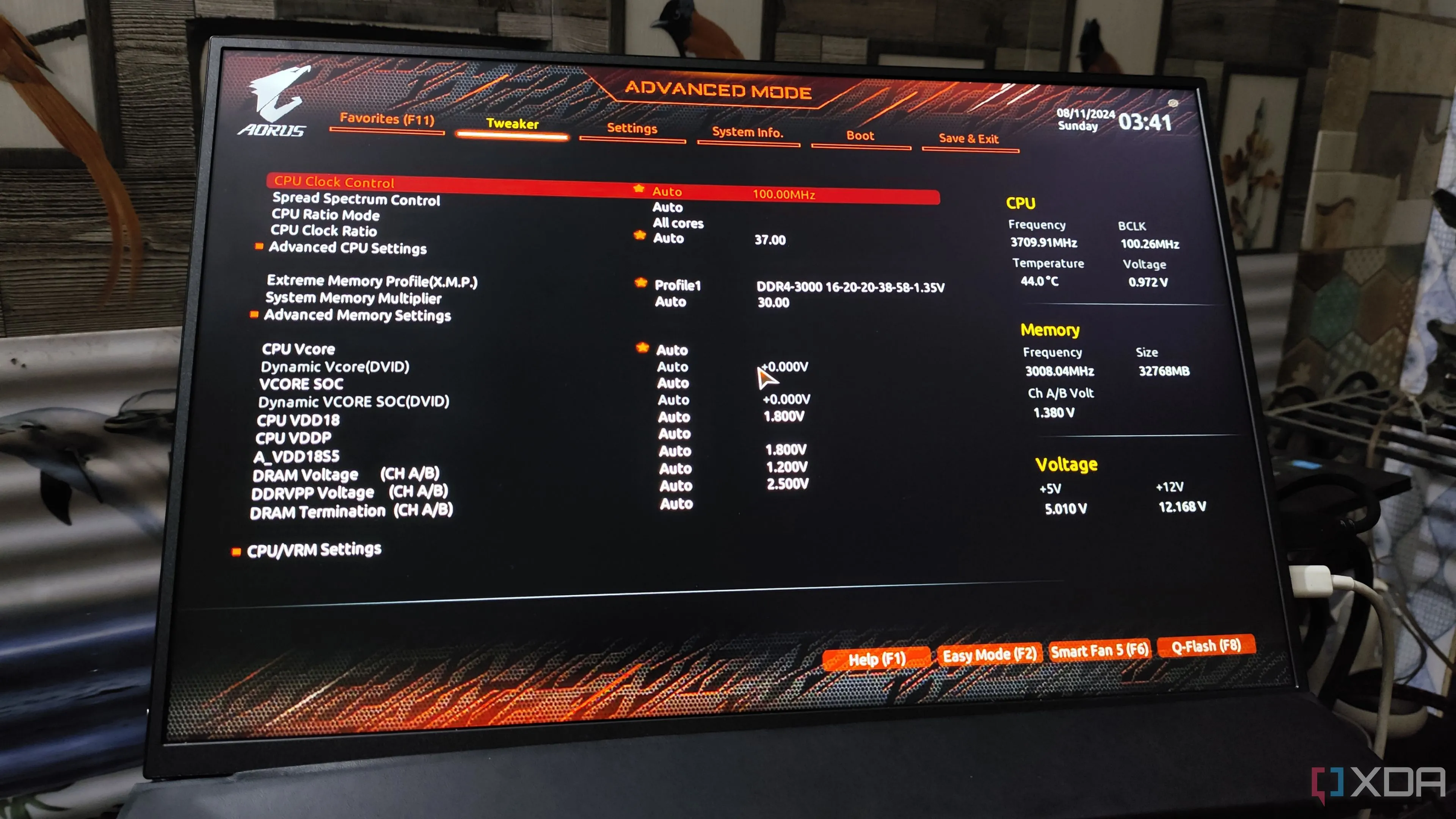 Giao diện cài đặt ép xung CPU và RAM trong BIOS Gigabyte, tối ưu hiệu suất.
Giao diện cài đặt ép xung CPU và RAM trong BIOS Gigabyte, tối ưu hiệu suất.
2. Sử Dụng Windows Mà Không Tối Ưu
Windows 10 và 11 là hai trong số các hệ điều hành phổ biến nhất thế giới, đặc biệt dành cho PC gaming. Tuy nhiên, chúng không phải là môi trường lý tưởng cho game thủ ở cấu hình mặc định. Windows 11 đi kèm với khá nhiều bloatware (phần mềm không cần thiết) mà hầu hết game thủ nên gỡ bỏ trước khi khởi động game đầu tiên. Bạn có thể sử dụng các script PowerShell như Win11Debloat để nhanh chóng loại bỏ các chương trình cài đặt sẵn không cần thiết, gỡ Bing và Cortana khỏi tìm kiếm, tắt tính năng Telemetry và làm nhiều thứ khác để có một phiên bản Windows gọn gàng hơn.
 Biểu tượng công cụ gỡ bloatware cho Windows 11, giúp hệ thống nhẹ hơn.
Biểu tượng công cụ gỡ bloatware cho Windows 11, giúp hệ thống nhẹ hơn.
Bên cạnh việc dùng Win11Debloat để cải thiện hiệu suất, bạn cũng nên tắt các chương trình khởi động cùng Windows không cần thiết để chúng không chiếm dụng tài nguyên hệ thống mỗi khi khởi động. Kích hoạt Chế độ Trò chơi (Game Mode) trên Windows cũng có thể giúp ích bằng cách tạm dừng một số tiến trình nền không cần thiết khi bạn đang chơi game. Cuối cùng, đừng quên kích hoạt gói năng lượng “High performance” (Hiệu suất cao), chế độ lập lịch GPU tăng tốc phần cứng (Hardware-accelerated GPU scheduling – HAGS) và đặt tần số quét tối đa mà màn hình của bạn hỗ trợ (thật ngạc nhiên là nhiều người quên điều này).
Nếu bạn không tối ưu Windows cho gaming, bạn đang vô tình tạo gánh nặng hiệu suất không đáng có cho hệ thống của mình.
 Laptop gaming Razer Blade 18 chạy game Cuphead với hai tay cầm Xbox, trải nghiệm chơi game mượt mà.
Laptop gaming Razer Blade 18 chạy game Cuphead với hai tay cầm Xbox, trải nghiệm chơi game mượt mà.
3. Bỏ Qua Các Bài Kiểm Tra Hiệu Năng (Benchmark) và Stress Test
Mặc dù bạn không nhất thiết phải luôn giữ các chương trình benchmark và stress test trên PC, nhưng chúng cực kỳ hữu ích trong vài ngày đầu sau khi lắp ráp PC mới. Các chương trình này có thể giúp phát hiện các linh kiện bị lỗi, hoặc ít nhất là những sự bất ổn tiềm ẩn trong hệ thống của bạn. Đôi khi, ngay cả cài đặt XMP/EXPO cũng có thể không ổn định mặc dù PC của bạn vẫn khởi động thành công.
Các phần mềm như Cinebench và AIDA64 có thể đặt CPU, RAM và bộ nhớ lưu trữ của bạn dưới tải nặng để đảm bảo các cài đặt hệ thống không cản trở hiệu suất PC. Bạn đang đảm bảo rằng mình sẽ không bị bất ngờ bởi một sự cố hệ thống không mong muốn trong một ván game căng thẳng hoặc các tác vụ nặng khác. 3DMark có thể làm điều tương tự cho card đồ họa của bạn, giúp thông báo về bất kỳ lỗi tiềm ẩn nào cần được khắc phục. Bạn có thể thay thế các linh kiện bị lỗi hoặc thay đổi các cài đặt không ổn định dẫn đến việc kiểm tra thất bại.
Khi đã hài lòng rằng PC của bạn không còn bất kỳ vấn đề nào, bạn có thể gỡ bỏ các chương trình này và quay lại tận hưởng cỗ máy gaming mới của mình.
 Logo tiện ích Cinebench 2024, công cụ benchmark CPU và GPU.
Logo tiện ích Cinebench 2024, công cụ benchmark CPU và GPU.
 Máy tính để bàn HP OMEN, điển hình cho một PC gaming hiệu năng cao.
Máy tính để bàn HP OMEN, điển hình cho một PC gaming hiệu năng cao.
4. Xem Nhẹ Việc Sao Lưu Dữ Liệu
Sao lưu dữ liệu nghe có vẻ không hấp dẫn bằng việc thử nghiệm PC mới, nhưng bạn nên thiết lập nó ngay sau khi hoàn thành việc lắp ráp. Tầm quan trọng của việc sao lưu dữ liệu thường chỉ được nhận ra khi bạn mất dữ liệu do một sự cố không may. Điều này sớm muộn cũng sẽ xảy ra, và điều chắc chắn duy nhất bạn có trong tình huống đó là các bản sao dữ liệu đã được sao lưu. Windows có giải pháp sao lưu dữ liệu tích hợp, nhưng bạn có thể sử dụng bất kỳ chương trình nào bạn thích.
Quy tắc sao lưu 3-2-1 khuyến nghị lưu trữ ít nhất 3 bản sao dữ liệu của bạn trên ít nhất 2 phương tiện lưu trữ riêng biệt, với một bản được lưu trữ ở một địa điểm khác (off-site). Đối với người dùng thông thường, bản sao off-site có thể là bản sao lưu đám mây, và hai bản còn lại có thể được lưu trữ trên ổ cứng ngoài, NAS, DAS hoặc một máy tính khác. Nhiều người đã từng bỏ qua việc sao lưu dữ liệu cho đến khi ổ cứng cũ của họ hỏng hóc, sau đó mới nhận ra tầm quan trọng của nó, không chỉ để bảo vệ các tệp nhạy cảm mà còn cả dữ liệu game.
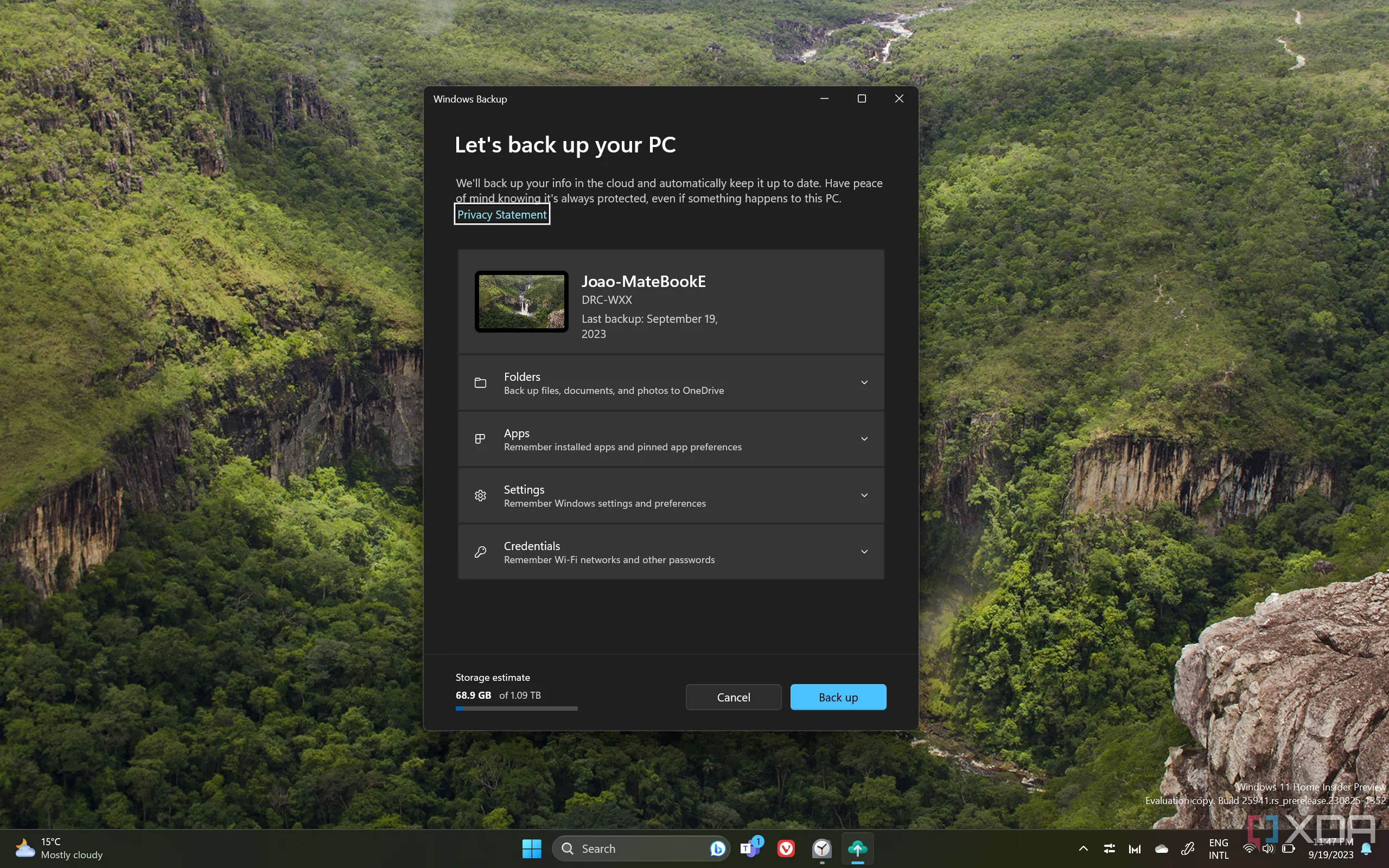 Giao diện ứng dụng Windows Backup trên Windows 11, giải pháp sao lưu dữ liệu tích hợp.
Giao diện ứng dụng Windows Backup trên Windows 11, giải pháp sao lưu dữ liệu tích hợp.
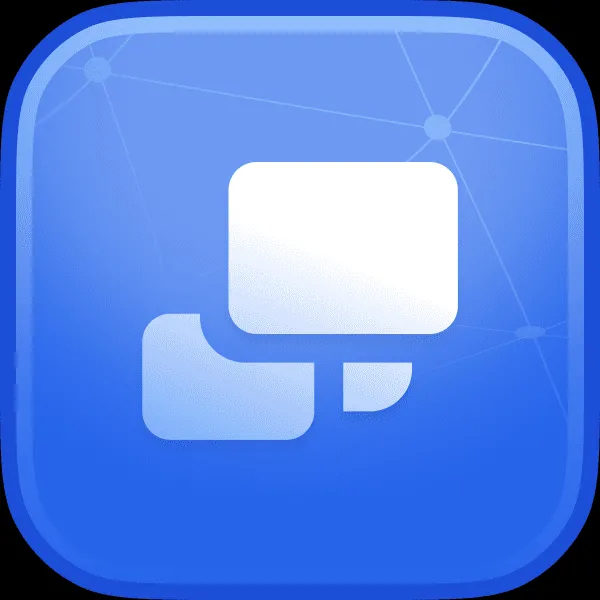 Logo phần mềm Duplicati, giải pháp sao lưu dữ liệu miễn phí và mã nguồn mở.
Logo phần mềm Duplicati, giải pháp sao lưu dữ liệu miễn phí và mã nguồn mở.
 Thiết bị lưu trữ mạng Ugreen NAS, giải pháp backup dữ liệu an toàn.
Thiết bị lưu trữ mạng Ugreen NAS, giải pháp backup dữ liệu an toàn.
5. Cài Đặt Các Phần Mềm “Tăng Tốc Hiệu Suất”
Một trong những sai lầm cám dỗ nhất mà người dùng PC mới có thể mắc phải là tin tưởng vào các chương trình “tăng tốc hiệu suất” hứa hẹn sẽ tăng FPS với những “phép thuật” phức tạp chạy ngầm. Các phần mềm dọn dẹp registry và file rác như CCleaner thường tuyên bố cải thiện hiệu suất bằng cách loại bỏ các mục registry trùng lặp hoặc bị lỗi, nhưng điều này không thực sự đúng. Trên thực tế, chúng có thể làm PC của bạn chậm hơn bằng cách xóa các mục registry cần thiết, và bạn luôn có thể sống mà không cần thêm một chương trình tiêu tốn tài nguyên hệ thống.
Các công cụ khác như Advanced System Care cũng làm hầu hết các việc tương tự và có thể tránh được một cách an toàn. Bạn thậm chí có thể bỏ qua Razer Cortex và các tinh chỉnh được cho là tăng cường hiệu suất của nó. Trừ khi bạn sở hữu một PC cấu hình cực thấp có thể hưởng lợi đôi chút từ việc tắt các tác vụ nền một cách mạnh mẽ, bạn sẽ đạt được kết quả tốt hơn nhiều bằng cách tự mình quản lý hệ thống.
Một chương trình khác không giúp PC của bạn nhanh hơn, như chính các nhà phát triển đã thừa nhận, là CleanMem. Tất cả những gì nó làm là giải phóng bộ nhớ được cấp phát từ các tiến trình nền, nhiều trong số đó lại cần thiết cho PC của bạn. Kết quả có thể hiển thị ít RAM được sử dụng hơn trong Task Manager, nhưng việc giữ RAM trống không làm gì để tăng hiệu suất. Windows hiểu rõ hơn cách quản lý cấp phát RAM và khi nào cần giải phóng nó cho game. Thay vào đó, vô hiệu hóa các dịch vụ và chương trình không mong muốn và duy trì hệ thống của bạn được cập nhật sẽ giúp tăng hiệu suất hệ thống đáng kể.
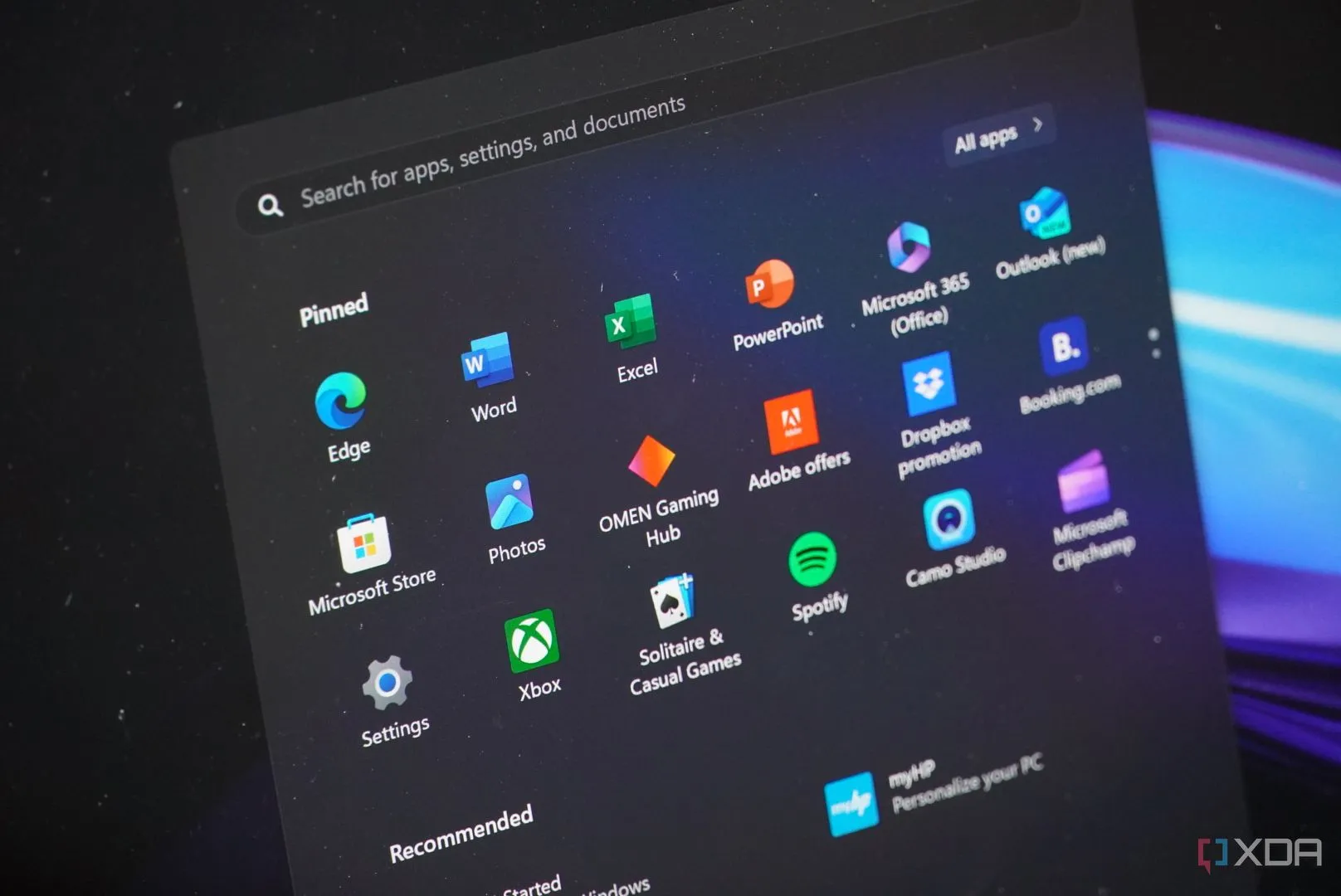 Các ứng dụng cài đặt sẵn trên Windows 11, cần loại bỏ để tối ưu hiệu suất.
Các ứng dụng cài đặt sẵn trên Windows 11, cần loại bỏ để tối ưu hiệu suất.
Kết Luận: Đừng Lơ Là Những Điều Cơ Bản Khi Xây Dựng PC Gaming
Không chỉ những người mới lắp ráp PC mà ngay cả những người có kinh nghiệm cũng dễ mắc phải những sai lầm này. Đôi khi, đó không phải là do thiếu chuyên môn mà là do sự lười biếng hoặc sự tuyệt vọng khi cố gắng vắt kiệt từng chút hiệu năng. Những điều cơ bản có vẻ nhàm chán, nhưng chúng cần thiết vì một lý do chính đáng. Tốt nhất là hãy luôn ghi nhớ chúng trong mỗi lần lắp ráp PC mới, ngay cả khi bạn đã làm điều này hàng triệu lần trước đây. Việc dành chút thời gian ban đầu để tối ưu hóa và kiểm tra sẽ giúp bạn tận hưởng trọn vẹn sức mạnh của PC gaming mới, tránh được những rắc rối không đáng có và đảm bảo hiệu suất ổn định lâu dài.
Hãy chia sẻ ý kiến của bạn về những lỗi phổ biến này và những mẹo mà bạn luôn áp dụng sau khi lắp ráp PC gaming mới.